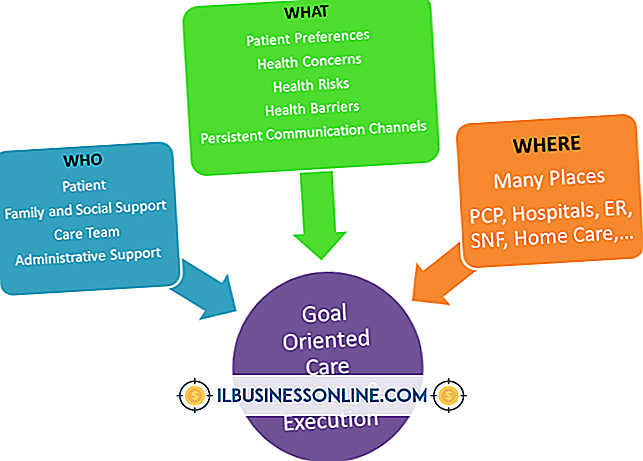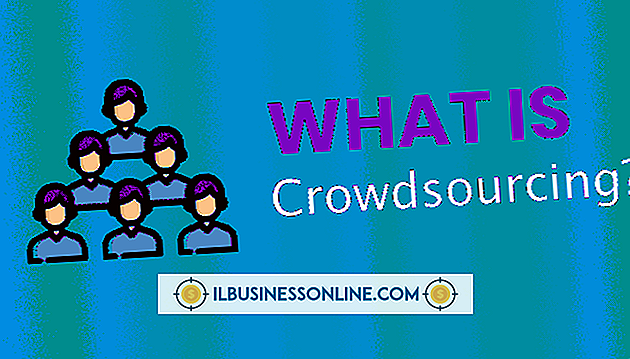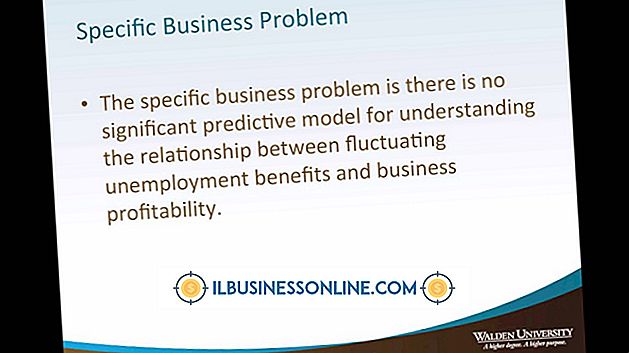Android ListView 편집

Android 애플리케이션은 View 및 ViewGroup 객체를 사용하여 시각적 레이아웃과 사용자 인터페이스 화면을 정의합니다. ListView는 이러한 항목 중 하나이며 응용 프로그램 내의 일련의 항목에 대한 목록 레이아웃을 정의합니다. ListView 항목을 편집하려면 응용 프로그램 코드에서 둘 이상의 위치를 조사해야 할 수 있습니다. 레이아웃과 데이터를 정의하는 Java 코드와 XML 파일은 모두 ListView 화면에 영향을 줄 수 있습니다. ListView 항목의 코드를 찾으면 필요한 내용을 변경할 수 있습니다.
1.
ListView 레이아웃 코드를 찾습니다. Android 앱에 권장되는 통합 개발 환경 인 Eclipse를 사용하는 경우 "레이아웃"이라는 폴더에있는 리소스 또는 "res"디렉토리의 레이아웃 파일을 찾을 수 있습니다. 응용 프로그램에 둘 이상의 XML 레이아웃 파일이있는 경우 ListView 항목이있는 폴더를 찾을 때까지 차례로 각 파일을 엽니 다. Eclipse에서는 패키지 탐색기에서 XML 파일을 두 번 클릭하여 열 수 있습니다. 어떤 XML 파일에 ListView 항목이 있는지 확실하지 않으면 응용 프로그램에서 Java 클래스를 살펴보십시오. ListActivity 클래스를 확장하는 모든 Activity는 ListView에 해당 할 수 있으며 다음 샘플 코드는 ListView의 위치를 나타냅니다. R.layout.list_layout
이것은 응용 프로그램 자원에서 "list_layout.xml"로 저장된 파일을 나타냅니다.
2.
ListView 항목 XML 마크 업에서 구조를 검사하십시오. 변경하기 전에 XML 파일 복사본을 컴퓨터의 어딘가에 저장하면 원래 버전으로 되돌릴 수 있습니다. 다음 샘플 마크 업에서는 레이아웃 항목을 보여줍니다.
이는 목록의 각 항목이 표시되는 방식을 나타내므로 패딩, 여백 및 텍스트 속성과 같은 시각적 속성을 추가하거나 변경할 수 있습니다. 이 경우 목록의 각 항목은 TextView를 보유합니다.
삼.
ListView 항목의 값을 찾습니다. 각 ListView 항목에 표시된 데이터는 하나 이상의 위치에있을 수 있습니다. "setListAdapter"메소드에 전달 된 다음 샘플 구조로 Java 파일에 하드 코딩 될 수 있습니다. R.layout.list_layout, listArray
이것은 List Item 데이터가 ListActivity 클래스와 같은 파일에 있어야하는 "listArray"라는 배열에서 나왔다는 것을 나타냅니다. 대안으로, 리스트 데이터는 자원 XML 파일로서 저장 될 수있다. "res"디렉토리에서 "values"라는 폴더에 "strings.xml"이라는 파일이 있는지 확인하십시오. 이 파일을 열고 ListActivity Java 파일에 표시된 문자열 배열을 다음과 같이 찾습니다. R.array.names_list
XML 문자열 파일에 다음과 같이 나타날 수 있습니다. Mary John Jim
4.
목록 데이터를 변경하십시오. ListView의 데이터가 어디서 왔는지 알고 나면 표시 할 데이터 값을 반영하도록 데이터를 변경할 수 있습니다. 여기에는 Java 또는 XML 코드 편집이 포함될 수 있습니다. 오류가 발생하여 데이터를 롤백해야하는 경우에 대비하여 편집중인 모든 파일의 사본을 보관하십시오.
5.
코드 변경 사항을 테스트하십시오. 목록 레이아웃이나 데이터 코드를 변경 한 후에는 파일을 저장하십시오. Android 애플리케이션을 컴파일하고 Eclipse에서 실행하여 변경 사항이 어떤 효과를 냈는지 확인하십시오. Java 또는 XML 코드에 구문 오류가 있으면 응용 프로그램이 컴파일되지 않지만 IDE에 문제 위치를 나타내는 오류 메시지가 표시됩니다. ListView에 필요한 내용과 모양이 나타날 때까지 코드 편집을 계속하십시오.
팁
- Eclipse는 Android 앱의 리소스 폴더를 탐색 할 수있는 전용 창을 제공합니다.
경고
- 변경 사항에 예측할 수없는 영향이 있으므로 익숙하지 않은 코드를 변경할 때는주의하십시오.